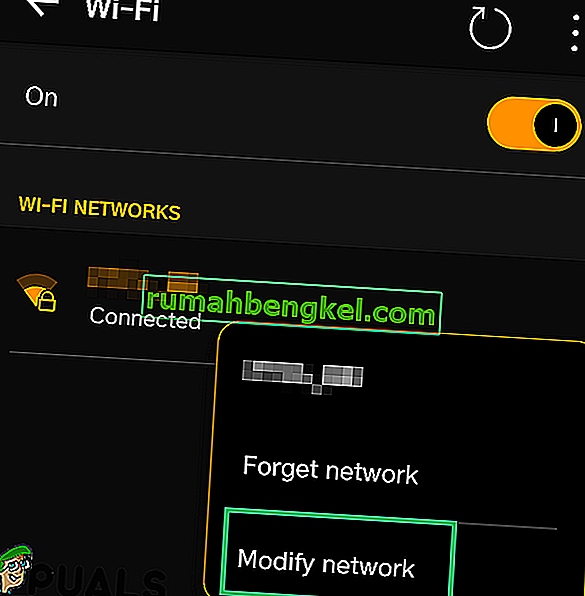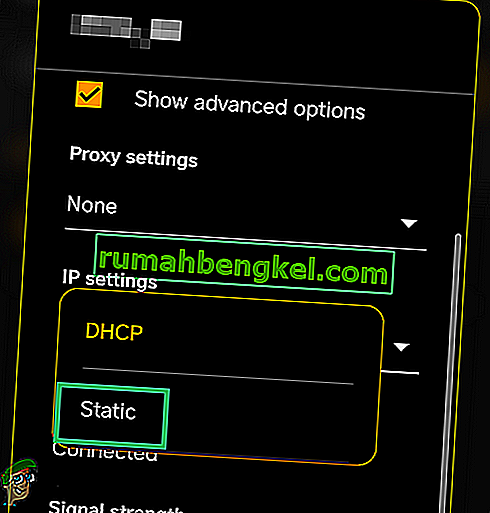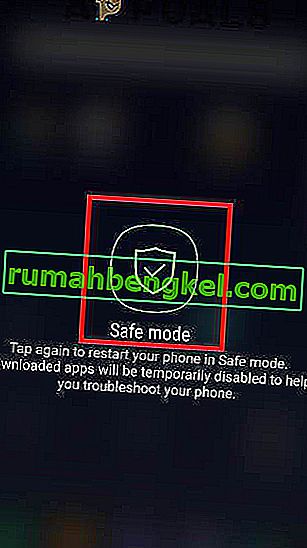Błąd „ Internet może być niedostępny ” w systemie Android jest wyświetlany za każdym razem, gdy użytkownik łączy się z Internetem i jest to zwykle spowodowane błędem w konfiguracji sieci, której telefon komórkowy używa do łączenia się z Internetem. Może to być również spowodowane nieprawidłowymi ustawieniami DNS.

Co powoduje błąd „Internet może być niedostępny” w systemie Android?
Odkryliśmy, że przyczyny to:
- DHCP: W trybie połączenia DHCP telefon automatycznie wykrywa określone ustawienia i wykorzystuje je do łączenia się z Internetem. Jednak czasami może się to nie powieść, a telefon może nie być w stanie automatycznie wykryć odpowiednich ustawień.
- Ustawienia DNS: Ustawienia DNS są kluczowe podczas nawiązywania połączenia ze stroną internetową. Obecnie istnieje wiele serwerów DNS, których można używać do łączenia się z witryną internetową, a jeśli te serwery DNS są blokowane przez witrynę internetową, połączenie również zostanie zablokowane.
- Aktualizacje: W niektórych przypadkach telefon może mieć ważne aktualizacje, które należy zainstalować przed ponownym nawiązaniem połączenia Wi-Fi.
- Zakłócenia aplikacji: Jest możliwe, że inna aplikacja może zakłócać działanie Wi-Fi telefonu komórkowego, przez co wyzwalany jest błąd. Niektóre aplikacje mogą działać nieuczciwie i powodować ten błąd.
- Nieprawidłowa konfiguracja: gdy łączysz się z routerem Wi-Fi, przypisuje on określony adres IP i określone ustawienia DNS. Domyślnie ta konfiguracja jest ustawiona do uruchamiania połączenia Wi-Fi w trybie „DHCP”, co oznacza, że adres IP nie pozostaje taki sam i ciągle się zmienia. Konfiguracje stają się nieważne, jeśli zmienia się adres IP, przez co router nie pozwala na połączenie z Wi-Fi. Aby zmienić ten problem, należy zmienić niektóre ustawienia konfiguracji DNS i IP.
Zanim przejdziesz dalej: pamiętaj, aby jeden raz zapomnieć o sieci Wi-Fi i ponownie uruchomić telefon.
Rozwiązanie 1: Zmiana trybu DHCP
Ponieważ błąd jest spowodowany nieprawidłowym wykrywaniem ustawień Wi-Fi, ręcznie zmienimy niektóre konfiguracje, a następnie sprawdzimy, czy to rozwiązuje problem. Za to:
- Przeciągnij w dół panel powiadomień i kliknij ikonę ustawień.
- Wybierz opcję „Wireless and Networks” i kliknij „Wifi”.
- Naciśnij i przytrzymaj połączenie Wi-Fi, z którym próbujesz się połączyć.
- Wybierz przycisk „Modyfikuj sieć” i kliknij przycisk „Pokaż opcje zaawansowane” .
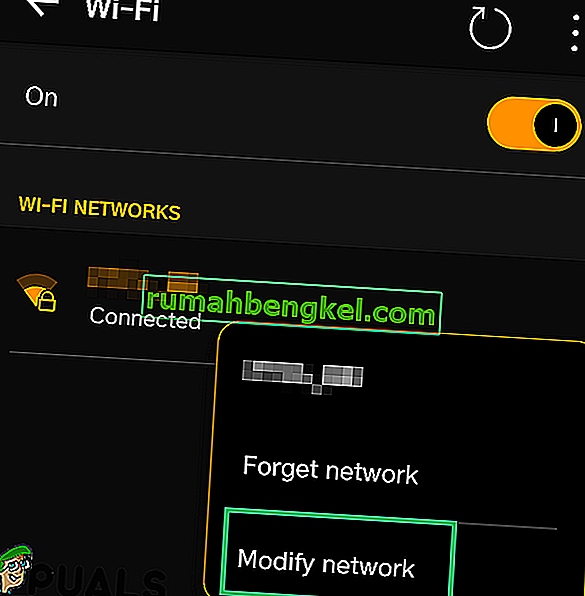
- Kliknij opcję „Ustawienia IP” i wybierz opcję „Statyczne” .
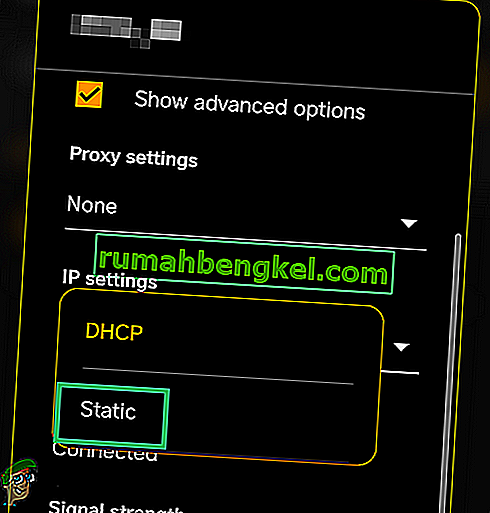
- Przejdź w dół i kliknij opcję „DNS 1”.
- Wpisz „8.8.8.8” jako pierwszy adres DNS, a następnie kliknij opcję „DNS 2 ”.
- Wpisz „8.8.4.4” jako drugi adres DNS .
- Kliknij „Zapisz” i spróbuj połączyć się z Wi-Fi.
- Sprawdź, czy problem nadal występuje
Rozwiązanie 2: Sprawdzanie dostępności aktualizacji
W niektórych przypadkach dostępna aktualizacja może uniemożliwiać połączenie z siecią Wi-Fi. Dlatego zaleca się włączenie danych mobilnych i wykonanie poniższego rozwiązania.
- Przeciągnij panel powiadomień w dół i kliknij ikonę „Ustawienia” .

- Przewiń w dół, kliknij opcję „System” i wybierz przycisk „Aktualizacja oprogramowania” .

- Kliknij przycisk „Sprawdź aktualizacje” i poczekaj, aż telefon zakończy proces sprawdzania.
- Kliknij przycisk „Pobierz i zainstaluj” , gdy będzie dostępny.
- Zaczekaj na pobranie i zainstalowanie aktualizacji.
- Sprawdź, czy problem nadal występuje.
Rozwiązanie 3: Czyszczenie partycji pamięci podręcznej
Możliwe, że pamięć podręczna jest przechowywana przez pewną aplikację, co uniemożliwia połączenie Wi-Fi. Dlatego w tym kroku wyczyścimy partycję pamięci podręcznej. Za to:
- Naciśnij i przytrzymaj przycisk „Zasilanie” , a następnie wybierz przycisk „Wyłącz” , aby wyłączyć telefon.
- Naciśnij i przytrzymaj przycisk „Zasilanie” + „Zmniejszenie głośności ” , aby go włączyć.

- Poczekaj, aż telefon się włączy i wyświetli się logo.
- Pozostaw przycisk „Zasilanie” przy logo twórców aplikacji mobilnych i przycisk „Zmniejsz głośność” , gdy wyświetlane jest „Logo Androida” .
- Użyj przycisku „ Zmniejsz głośność” , aby przejść w dół listy i zaznacz opcję „Wyczyść partycję pamięci podręcznej” .

- Użyj klawisza „Zasilanie” , aby wybrać opcję i poczekaj na wyczyszczenie pamięci podręcznej.
- Po wyczyszczeniu pamięci podręcznej zaznacz i wybierz opcję „Uruchom ponownie” i poczekaj na ponowne uruchomienie telefonu.
- Sprawdź, czy problem nadal występuje po ponownym uruchomieniu.
Rozwiązanie 4: Tryb awaryjny
W niektórych przypadkach aplikacja lub usługa działająca w tle może uniemożliwiać telefonowi dostęp do Wi-Fi. Dlatego w tym kroku uruchomimy telefon w trybie awaryjnym, aby rozwiązać ten problem. Za to:
- Naciśnij i przytrzymaj przycisk „Zasilanie” .
- Naciśnij i przytrzymaj opcję „Wyłącz” , gdy jest wyświetlana.

- Wybierz opcję „Uruchom w trybie awaryjnym” .
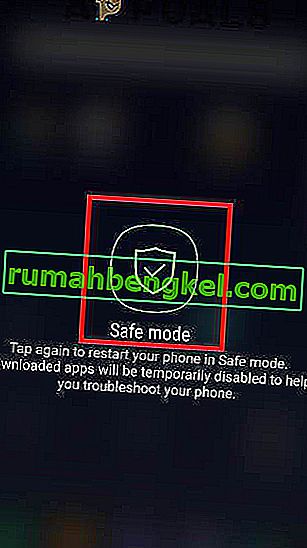
- Telefon zostanie teraz ponownie uruchomiony, sprawdź, czy Wi-Fi łączy się w trybie awaryjnym.
- Jeśli tak, zacznij umożliwiając aplikacji jeden po drugim i sprawdzenia, który z nich sprawia, że błąd wróci.
- Albo usunąć problematyczną aplikację lub zaktualizować go, aby rozwiązać ten problem.